电脑没有声音了怎么恢复?很多时候,电脑会各种原因的没有声音,具体原因主要分为软件问题和硬件问题,软件问题包括静音病毒、声卡驱动等,硬件问题包括接口、耳机等问题。电脑突然没声音怎么解决?下面换换小编帮你分析一下电脑没有声音是什么原因造成的。
电脑没有声音主要原因有以下几点:
1、有可能是你的电脑系统设置了静音;
2、可能是电脑声音的服务未启用导致;
3、有可能是电脑的声卡驱动出现异常;
4、可能是电脑还未安装声卡。
电脑没有声音解决方法:
1、如下图,用鼠标左键单击这个声音控制图标,会出现声音音量调节开关控制窗口,查看是不是将音量调节到最低,是不是勾选了静音,电脑没声音的时候很多都是要么将声音调到了最低,要么是勾选了静音,导致了电脑没声音,这是新手朋友们经常会犯的低级错误。
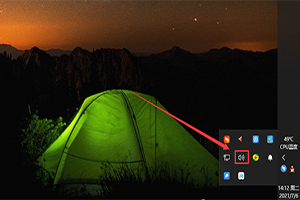
2、如果任务栏右侧无“小喇叭”,进入开始 - 设置 - “控制面板 - 声音和音频设备”命令,打开“声音和音频设备属性”对话框,如下图:
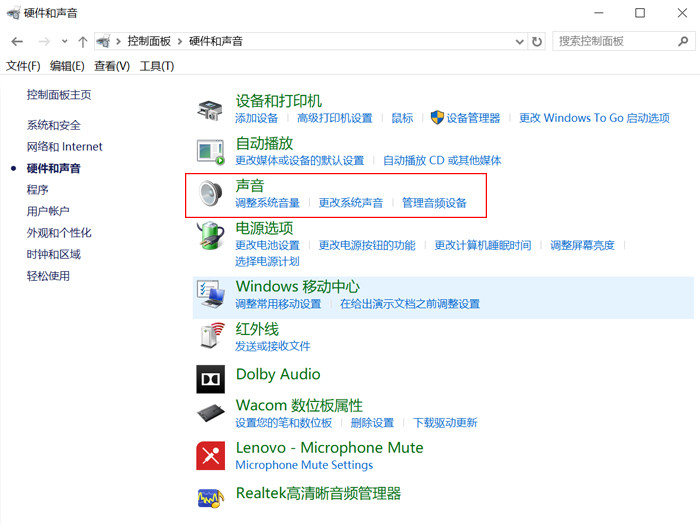
把√ 打上之后点确定桌面右下脚任务栏里就会有声音图标了,再检查下,音量是否调好和是否点了静音,休正之后电脑一般就有声音了。
3、声卡控制面板设置 (部分声卡都会有这方便的问题,如:Realtek、via),打开音频管理器 - 点击右侧插孔设置 - 勾选禁用前面板插孔检测 - 点击确定就可以了。如下图:
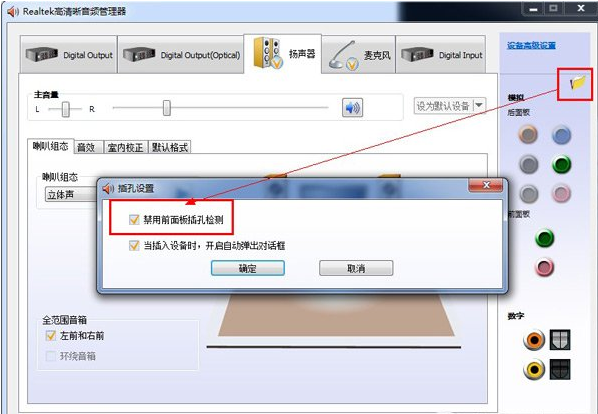
4、右击“我的电脑”-“属性”,在出现的窗口中选择“设备管理器”,展开“声音、视频和游戏控制器”,查看里面的设备驱动程序是否正确安装,如果有黄色的感叹号,则说明驱动程序未能正确安装,那么此时需要更新安装最新声卡驱动程序。
声卡驱动程序的安装方法:在含有黄色感叹号的声卡设备上右击,从弹出的菜单中选择“更新驱动程序软件”,选择“浏览计算机以查找驱动程序”,在下一步中选择驱动程序的确定位置或“从计算机的驱动程序列表中选择”来完成声卡驱动程序的安装。
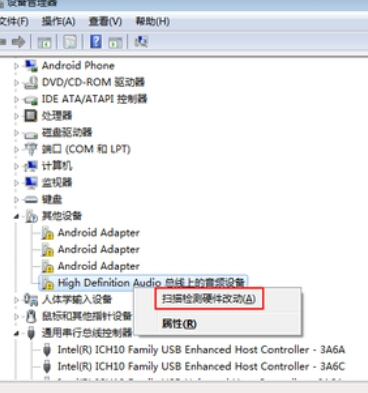
测试硬件是否工作正常。打开“控制面板”,依次点击“硬件和声音”-“管理音频设备”,在弹出的窗口中选择“播放”选项卡,在“扬声器”上右击,从弹出的菜单中选择“测试”,如果声卡正常的话,应该能听到测试音。如果没有发现“扬声器”图标,则说明声卡驱动未能正常安装或声卡硬件本身存在故障,此时应重新安装声卡驱动程序或更换硬件设备。
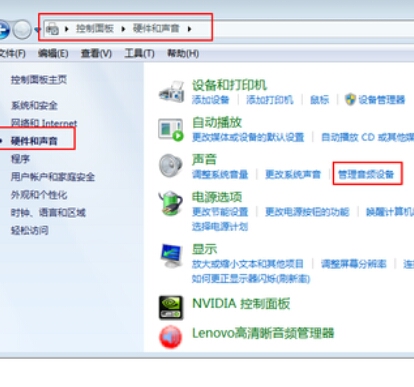
以上就是电脑没有声音了怎么恢复 电脑突然没声音怎么解决的全部内容了,相信大家应该可以轻松判断电脑没有声音是什么原因了,是不是很简单呢!
手机APP

下载APP

